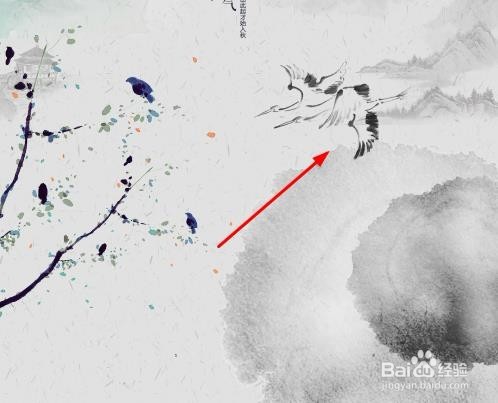1、首先,我们给背景层添加一种淡灰色。
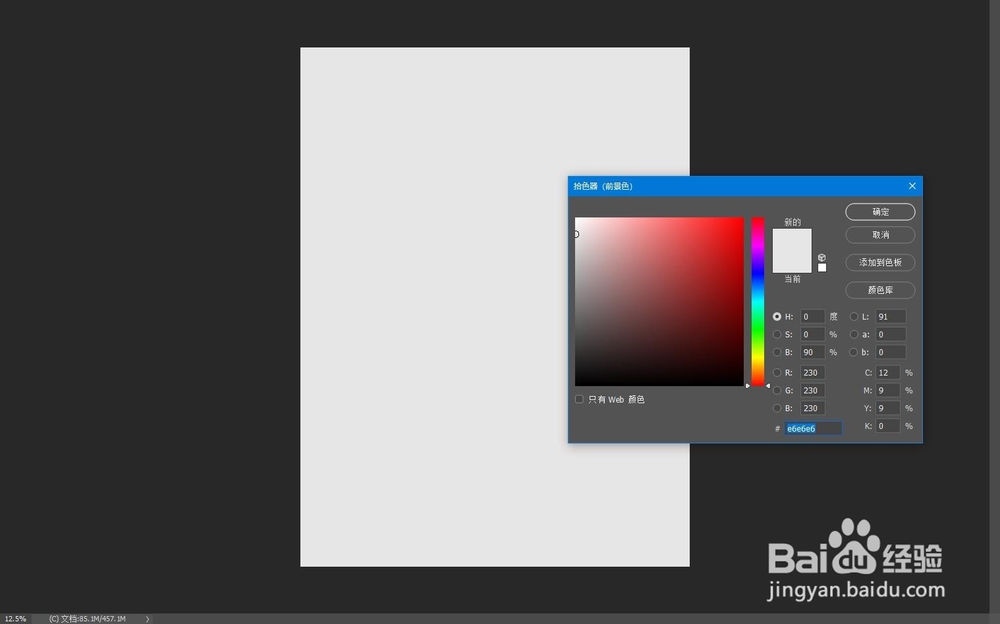
2、这个时候,我们可以添加一些,从网上下载到的纹理图片。
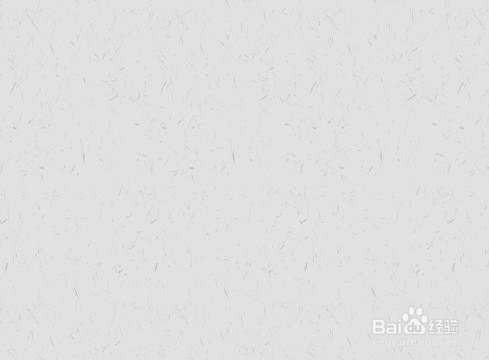
3、接下来我们在右下方添加水墨图片,增加一种水墨画的感觉。
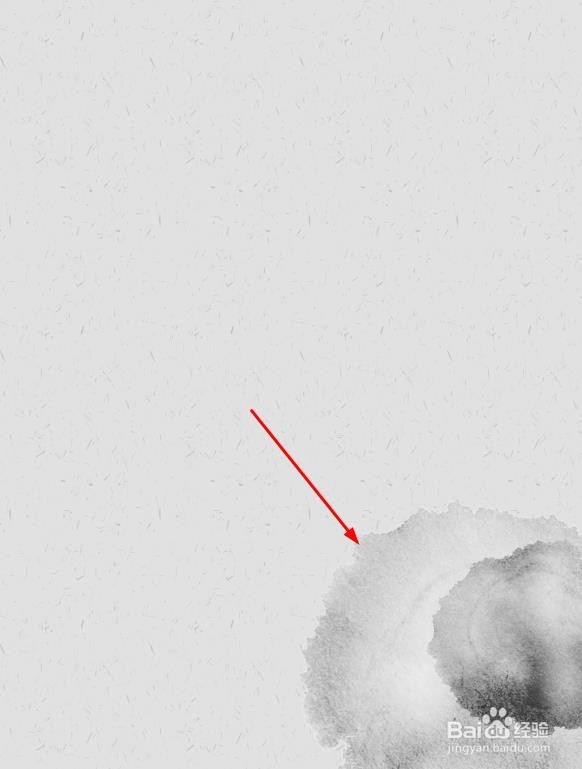
4、接下来还可以添加一些远山,可设置为正片叠底,以达到更好的融合。
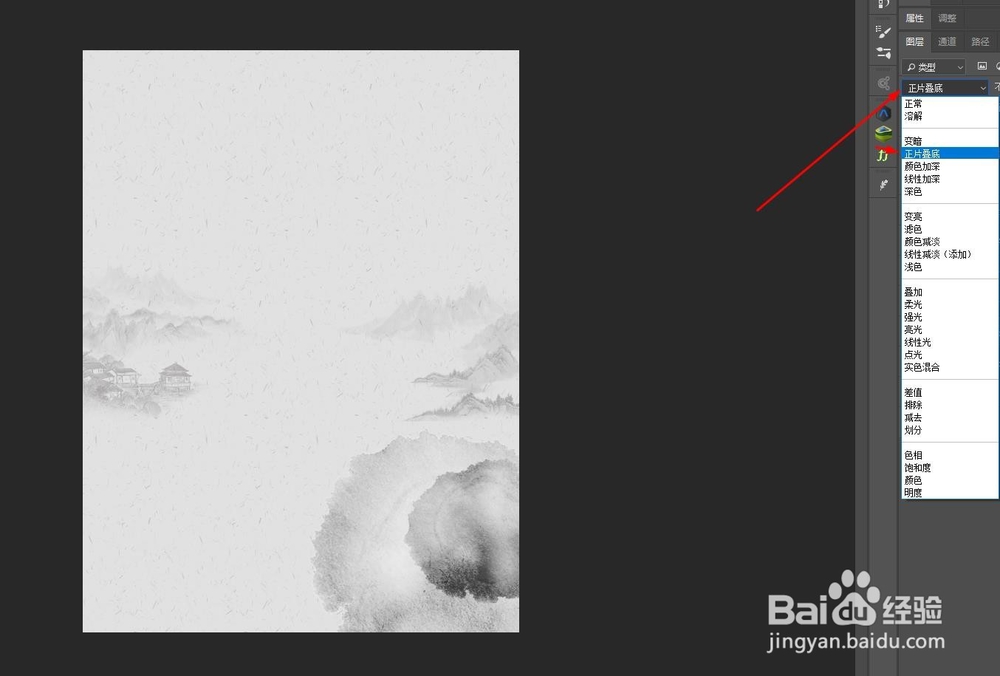
5、为了画面不过于单调,可在左下方添加纹理的树枝。
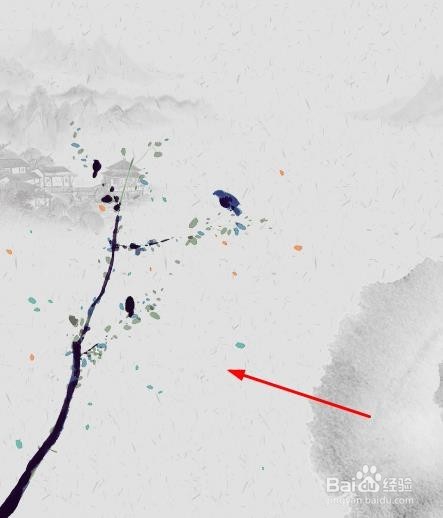
6、在页面的左上方,我们可以开始添加文字。
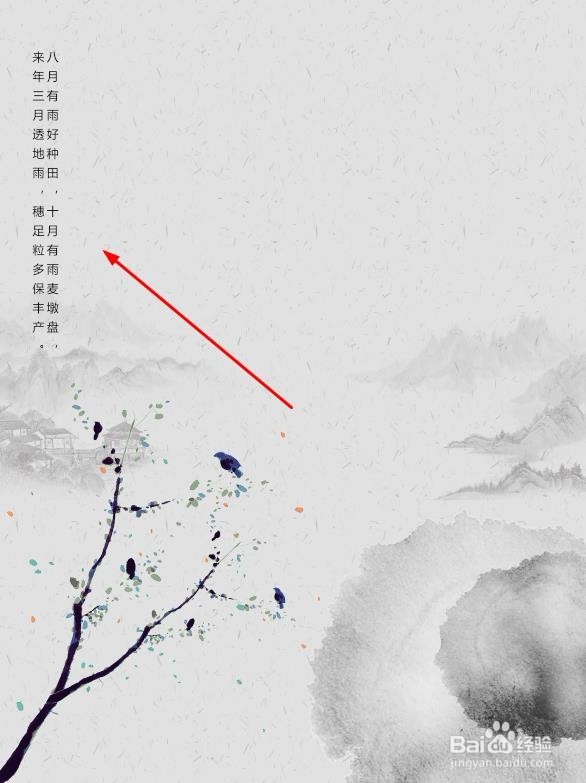
7、为使文字不会过于单调,我们可在后方添加水彩效果。
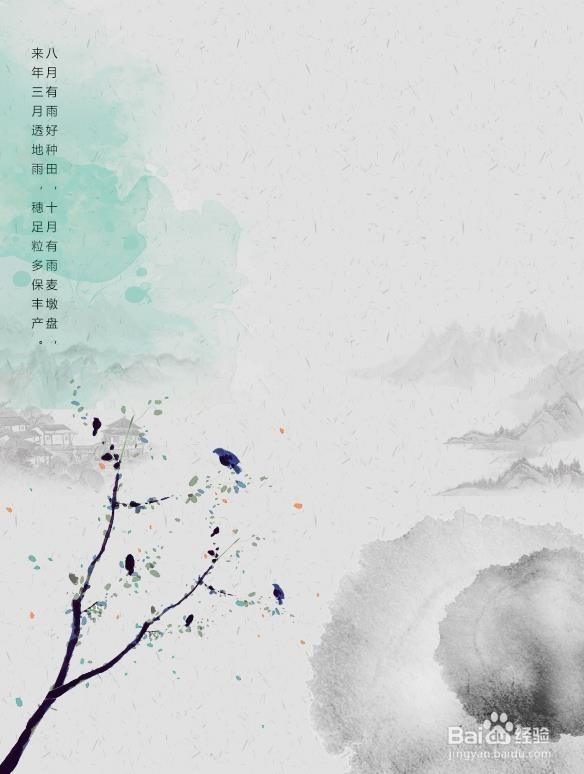
8、接下来,我们可在这里输入主要的文字内容。
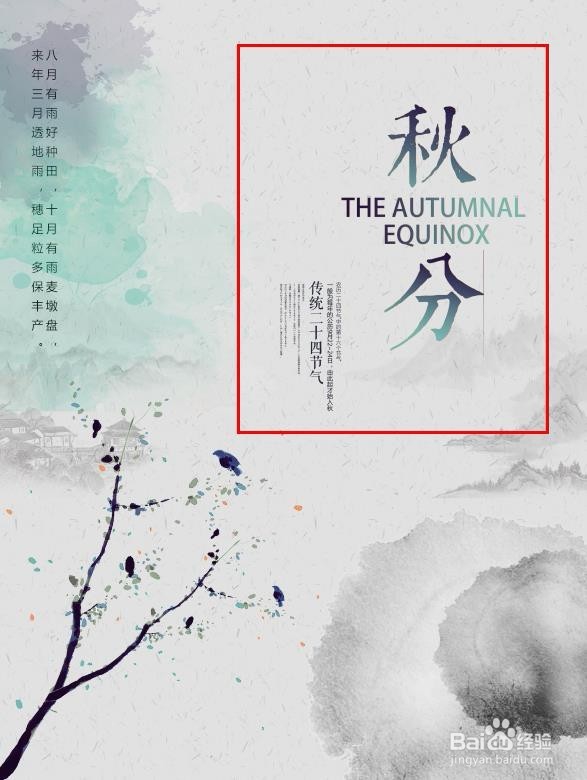
9、为使页面更加丰富,可给画布添加小饰物。
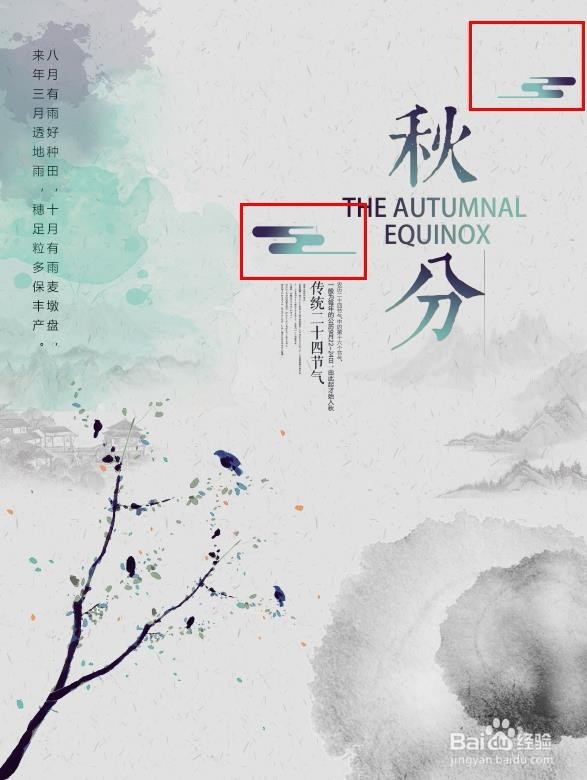
10、我们还可以在页面中添加白鹭,使海报更加生动。